

Vielen Dank für das Setzen eines Links zu diesem Tutorial, wann immer du deine Version dieses Tutorials auf einer Website, in einer Gruppe oder in einer Mail zeigst !
......................
Du wirst einige Versionen dieses Tags in meiner Galerie finden. Hier
................................





************************
Um dieses Tag zu erstellen, benötigen Sie Filter
- ICNet Software / Filters Unlimited 2.0
Material ist in der Box

**************
"Es ist verboten das Wasserzeichen vom mitgeliefertem Material zu entfernen Respektiere die Arbeit der "Tuber"
-
Die Tube des Paares ist von Annelies
Du kannst ihrer Sharing Gruppe beitreten Hier
Das andere Material das Michèle verwendet hat, ist aus dem Netz
******************
Vorbereitung
-Um auf der sicheren Seite zu sein, dupliziere die Tuben und Maske in Ihrem PSP
Fenster Duplizieren
Schließe die Originale wir arbeiten mit den Kopien!
*****************
Klicken Sie hier, um das Tutorial zu drucken
**********************
Du kannst meinen Pfeil verwenden, um die Stelle zu markieren die du brauchst.
Klicke darauf und ziehe ihn entlang der gesamten Tutorial!!
(und benutze es als Markierungsschritt).

***************
Dieses Tutorial ist gemacht mit PSP XIII

Schritt 1 - Der Hintergrund
1 - Datei-Öffne ein neues transparentes Bild von 850
x 700 pixels
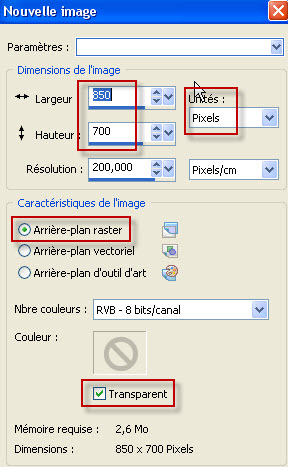
2 - Auswahl aufheben
3 - Öffne das Bild
"fond1_honeymoon_fairymist.jpg" oder ein Bild Ihrer Wahl .Bearbeiten-Kopieren
4- Bearbeiten- In eine Auswahl einfügen
Auswahl aufheben
********************
5- Öffne die Tube "stars.pspimage"Bearbeiten-Kopieren
6- Aktivieren Sie ihr Bild-Bearbeiten -Als neue Ebene einfügen .
7-Effekte- Bildeffekte- Versatz mit diesen Einstellungen :
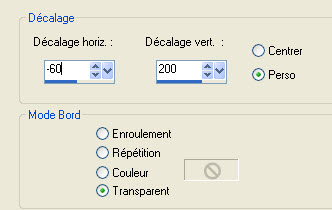
8- Stelle den Mischmodus der Ebene auf " Unterbelichten "
Es liegt an Ihnen zu sehen, welche Deckkraft zu Ihnen passt.
*******************
9- Öffne die Tube "coeurs_honeymoon_fairymist.pspimage"
Bearbeiten-Kopieren
10-Aktivieren Sie ihr Bild-Bearbeiten -Als neue Ebene einfügen und verschieben sie es nach links unten
- Sie können diese Tube kolorieren, um sie Ihren Farben anzupassen
11- Effekte- 3D Effekte- Schlagschatten mit diesen Einstellungen . #c00000 für mich


Schritt 2: Die Bild Miniaturen
1- Öffne die Tube "vignette.pspimage" Bearbeiten-Kopieren
2- Aktivieren Sie ihr Bild-Bearbeiten -Als neue Ebene einfügen .
3- Aktivieren Sie Ihren Zauberstab und wähle diesen Abschnitt wie im Screen zu sehen

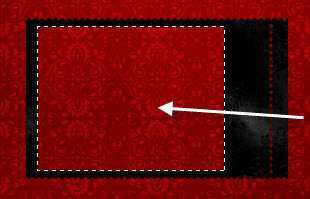
4- Auswahl- Ändern-Vergrößern mit 2 pixels
5- Aktivieren sie die darunter liegende Ebene:
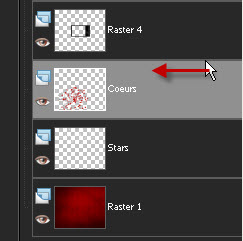
- Ebenen- Neue Rasterebene
6- Öffne das Bild "Paris.jpg" oder ein Bild Ihrer Wahl.Bearbeiten - Kopieren
7- Bearbeiten in eine Auswahl einfügen
Auswahl aufheben
8- So sieht die Ebenenpalette jetzt aus :
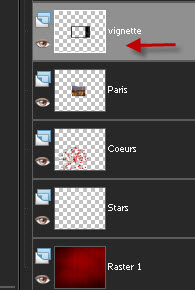
- Ebenen- Zusammenführen- Nach unten zusammenfassen
9- Effekte- 3D Effekte- Schlagschatten mit diesen Einstellungen: #c00000 für mich
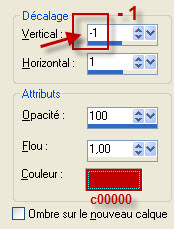
10- Effekte- 3D Effekte- Schlagschatten mit diesen Einstellungen: #fffff für mich

11-Verschieben sie es wie es dir gefällt
******************
12 - Wiederholen Sie die Schritte 2 bis 11 für die nächsten 3 Bildern . Sie können es aber auch nach Ihren Wünschen gestallten
*********************
13- Platziere die 4 Miniaturbilder wie ich oder nach Ihren Wünschen.
14- Auf jedes Miniaturbild habe ich einen freien Rotationseffekt von 10 ° nach links oder rechts angewendet
- Bild Frei drehen mit der Einstellung:


Schritt 3: Die dekorativen Elemente
1-Aktiviere die obere Ebene in der Ebenenpalette
- Öffne die Tube "Chaine_honeymoon_fairymist.pspimage" oder eine Tube Ihrer Wahl . Bearbeiten-Kopieren
2- Aktivieren Sie ihr Bild-Bearbeiten -Als neue Ebene einfügen .
- Verschieben sie es an ihren Platz
3-Effekte- 3D Effekte- Schlagschatten 1,
1, 100, 2, Farbe schwarz für mich
****************
4- Öffne die Tube "fleurs.pspimage" oder eine Tube Ihrer Wahl ., Bearbeiten-Kopieren
5- Aktivieren Sie ihr Bild-Bearbeiten -Als neue Ebene einfügen .
6- Bild- Frei drehen 90° / nach links
Verschieben sie es nach links oben
7-Effekte- 3D Effekte- Schlagschatten 1, 1,
60, 1, Farbe schwarz für mich
8- Ebenen- Duplizieren
9 -
Bild - Spiegeln - Horizontal Spiegeln ( Bild - Spiegeln in älteren PSP Versionen)

Schritt 4: Das Paar in den Wolken
1 - Öffne die Tube "Alies 202-love anime -
04022010.pspimage" oder eine Tube Ihrer Wahl ., Bearbeiten-Kopieren
2- Aktivieren Sie ihr Bild-Bearbeiten -Als neue Ebene einfügen .
Bild – Grösse – Ändern -Verkleinern 75% ( Größe aller Ebenen anpassen nicht aktiv )
3- Verschieben sie es an ihren Platz
4-Effekte- 3D Effekte- Schlagschatten 4, 4,
60, 20, Farbe schwarz für mich
***************
Öffne die Tube "Nuages_honeymoon_fairymist.pspimage", Bearbeiten-Kopieren
5- Aktivieren Sie ihr Bild-Bearbeiten -Als neue Ebene einfügen .
6-Effekte- Bildeffekte- Versatz mit diesen Einstellungen:
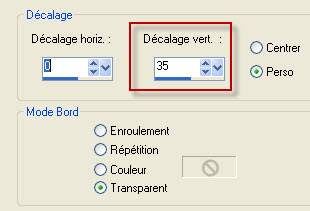
7-Ist alles am richtige Platz ?
Wenn Sie ein oder zwei Elemente noch verschieben möchte , ist es am besten, wenn sie vorübergehend die Wolkenschicht verstecken
!

Schritt 5: Der Rand
1- Setzte dein Wasserzeichen
2- Bild- Rand hinzufügen mit 50 pixels
#ffffff oder Kontrastfarbe zu Ihrem Hintergrund.
3- Aktivieren Sie Ihren Zauberstab und klicken Sie auf den 50 pixels Rand .
4- Materialeigenschaften: Wähle zwei Farben aus deiner Haupttube
Michèle Wahl: Vordergrundfarbe # fffdf9
Hintergrundfarbe # a399a6
-Erstellen Sie ein Vordergrund-Hintergrund Farbverlauf (Linear) mit diesen Einstellungen

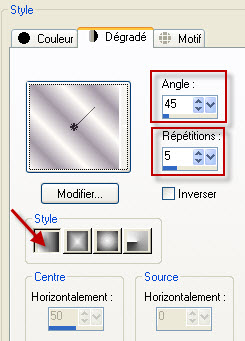
5- Aktivieren Sie Ihr Farbverlaufswerkzeug und füllen sie die Auswahl mit dem Farbverlauf
- Auswahl aufheben
6- Ebenen- In Rasterebene umwandeln
7- Effekte- Plugins / IC Software / Filters
Unlimited 2.0 / Edge square / Square edge 4
8- Ebenen- Neue Rasterebene
9- Ebenen- Anordnen-An letzte Stelle verschieben
10- Auswahl- Alles auswählen
11- Öffne das Bild "fond2_honeymoon_fairymist.jpg" Oder ein Hintergrund Ihrer Wahl .Bearbeiten- Kopieren
12- Bearbeiten- In eine Auswahl einfügen
- Auswahl aufheben
13- Bild- Rand hinzufügen mit 1 pixels mit einer Farbe Ihrer Wahl # ( dad4d7 für mich
)
14 - Speichere deine Arbeit als JPG-Datei und verändere die Größe wenn nötig
***************
Das ist es! Du hast es geschafft! !
Wenn du das kleinste Problem hast , zögere nicht, Michèle zu kontaktieren.
Diese Lektion wurde von Michèle geschrieben am 11 Februar 2012
*************
Danke Huguette und Kikirou für das Testen meines Tutorials.
*************
 MEINE ANDEREN TAGS VON ST VALENTIN Hier
MEINE ANDEREN TAGS VON ST VALENTIN Hier
.................
Du wirst einige Versionen dieses Tags in meiner Galerie finden. Hier
..........................
